Alias Surface 2021是一款新推出的全新版本建模设计软件,它为用户带来全新的使用体验,优化了细分建模功能,并改进了NURBS建模工具,使操作更加容易,相应建模功能可以快速找到,从而帮助用户快速完成相应建模设计相关工作,大幅度提高工作效率,节省大量时间。2021新版改进参考数据工作流,采用新建模技术,可快速创建曲面建模,内置自由曲线混合工具,支持多曲线轮廓输入,新增精密表面建模功能,帮助用户创造更博人眼球的炫酷模型设计。小编给大家带来了Autodesk Alias Surface 2021破解版下载,内置注册机可以完美获取生成有效注册码,即可复制到软件中激活破解软件,另外后文提供详细的安装教程和破解教程可供用户查看参考,帮助用户了解软件整个安装破解步骤过程,注意事项等,需要的用户欢迎前来免费下载收藏使用。

安装教程
1、在对软件进行安装之前,请先断开正在连接的网络

2、网络断开之后,接下来打开安装包文件夹,得到安装程序和注册机破解文件

3、双击运行Autodesk_ASURF_2021_Enu_64bit_dlm_001_002.sfx.exe程序进行软件原版安装,进入安装向导界面,安装语言选择中文简体,然后点击安装,在此计算机上安装

4、选择安装路径,如果想让电脑桌面内存空间不增大或者减小,可更改安装路径,当然你也可以按照默认设置路径安装在C盘即可,如果有足够的内存空间,然后点击安装开始准备安装软件,等待安装完成即可

5、软件Alias Surface 2021安装成功,如图所示:
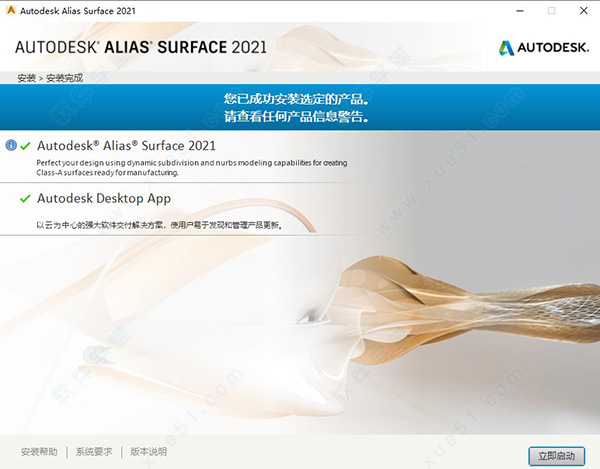
破解教程
1、打开路径C:Program Files (x86)Common FilesAutodesk SharedAdskLicensing,点击uninstall.exe把v10版本卸载干净,重启电脑

2、回到安装包,运行AdskLicensing-installer.exe安装v9版本AdskLicensing

3、运行打开软件之后,弹出如下界面,点击输入序列号

4、进入许可激活界面,我们可以看到软件剩余天数为30天,点击激活进行软件破解

5、输入序列号666-69696969和密钥966M1

6、点击第二项,使用脱机方法申请激活码

7、获得申请号,并将它复制下来,然后点击上一步,再点击上一步,返回注册界面

8、点击第二项“我具有autodesk提供的激活码”如图所示:

9、然后再次回到软件安装包,打开Crack文件夹,以管理员身份运行xf-adesk20_v2.exe注册机,弹出界面,点击patch,提示“successfully patched”界面,点击确定即可

10、将前面获取的申请号复制到注册机request方框内,然后点击generate获取并生成激活码,最后将生成好的激活码复制到软件注册界面需要填写激活码的方框内,点击下一步即可激活软件

11、如下图,软件已经注册授权,至此,软件成功激活注册,用户可以免费无限制使用软件了

新增功能
1、新的细分建模工作流
我们创建了一个新的细分工作流首选项,您可以在启动时选择它。这个新的工作流结合了自定义工具架、控制面板、标记菜单、热键和显示设置。许多 UI 自定义项都是与 Maya 建模热键配置和 UI 配色方案对应的。若要在启动后选择此工作流,请从“Workflows”菜单中选择“Subdiv”(“Preferences”>“Workflows”>“Subdiv”),或者按热键 Ctrl + 5。

2、一般声明
如果您使用的是先前版本 中的现有用户首选项,可能不容易发现选项默认值的更改。
对于 Windows,用户首选项位于 C:Users<用户名>AppDataRoamingAutodeskAliasUserPrefs2021。
如果该文件夹不存在,则会在首次启动2021时创建它。此时将显示以下对话框:
选择“Defaults”接受新的默认首选项。

3、打印改进
改进了打印,包括:
Line Thickness,用于为“Raster”和“Vector”样式打印调整线框和标注的绘制厚度。
“Vector”样式打印现在支持颜色。

4、全新 History Visualizer
Alias 2021 引入了“History Visualizer”,它可通过一种新方式可视化文件中的历史流。History Visualizer 可按节点呈现当前场景中的所有历史,从而使您可以查看命令和几何体之间的对应关系,并可替换命令的输入。例如,通过右键单击输入并从上下文菜单中选择“Replace”,可以修改给定历史工具的输入。
5、选择集增强功能
现在,您可以在所有版本的使用选择集来创建、修改和选择对象与组件。可以从“Edit”>“Create”菜单创建选择集。在创建选择集后,可以使用“Object Lister”对其进行修改和管理。在“Object Lister”中拾取一个选择集后,将在视口中亮显该集的几何体或组件成员。这些对象或组件也会在其所属的层中亮显。
您可以直接在“Object Lister”中创建新集、使集成为互斥集、向集添加对象或从集中移除对象。右键单击对象列表中的选择集,以访问用于编辑和管理集的上下文菜单。
新的“Pick Selection Set”工具(“Pick”>“Selection Set”)位于“Pick”工具箱中,可用于快速拾取场景中的选择。
6、文件导入改进功能和新增功能
现在,在使用“File”>“Import”时,会保留上次访问的目录位置。这意味着,您可通过向工具架添加“File”>“Import”命令来快速访问经常导入的位置。
功能特色
1、设计建模
快速进行设计概念的迭代、优化和评估。软件提供了曲面建模、动态形状建模、快速样机制造以及更多工具,可以帮助您自如地完成消费品设计。
2、精确曲面建模
创建高质量的曲面模型,包括A级曲面。使用单跨距贝塞尔曲线(Bezier)几何图形或多跨距非均匀理性B样条曲线(NURBS)几何图形。实现日常任务的半自动化并简化复杂任务,同时保持对曲面的全面控制。
3、逆向工程
将对物理模型的修改反映回数字样机中。导入并配置来自三维扫描仪的数据,更快速地处理大量扫描数据。
4、可视化与交流
评估设计方案,交流设计意图。Alias Surface 中包含用于创建逼真图像、环境和渲染图的工具。
5、流程整合
导入工程数据并利用其绘制草图。与Inventor 或第三方CAD软件交换数字化设计数据。
6、高效的工作环境
采用了专为工业设计师量身打造的用户友好的自定义界面。
软件亮点
1、按名称替换材质球
我们添加了一项新功能,对于支持的几何体,如果分配了材质球,则您可以在导入此几何体时按名称替换材质球。例如,在导入 CATPart 文件时,您现在可以使用新的“Replace Shader by Name”选项指定要自动替换此导入程序的材质球。这样,您导入的几何体也就不会分配有默认材质球。
从“Multi-lister”(“Render”>“Multi-lister”)的“Edit”菜单访问“Replace Shader by Name”。在场景中列出材质球后,选择要用材质球替换的任何已导入材质球,依次选择“Edit”和“Replace Shader by Name”。然后,您可以指定替换材质球的位置。有关详细信息,请参见按名称替换材质球。
2、NURBS 建模改进
我们向“Proportional Crown”添加了更多选项,包括:
Crown Position,用于将拱放置在不同位置以更改曲面加速度。
向以下“Surface”工具添加了这些新选项:
Skin
Fillet
Multi Surface Draft
3、新的细分建模工作流
我们创建了一个新的细分工作流首选项,您可以在启动时选择它。有关详细信息。
4、细分建模
有组织地构建细分拓扑
利用新的“Subdivision Retopology”工具,您可以通过在参考网格或 NURBS 几何体上放置 CV 来生成细分拓扑。使用此工具可基于参考网格的形状创建细分模型。此外,您还可以使用它来创建和构建细分曲面或将其添加到现有细分主体。
生成细分几何体时,无需退出该工具即可开始设置对象的形状。例如,可以分割边、重建边、插入 CV 以及插入循环边。
5、增强的参考管理器
此版本不仅实现了 Alias 2020.2 Update 中的参考管理器改进功能,还向参考工作流添加了一些新功能,并对一些功能进行了增强。其中包括:
由于有了分层参考支持,您可以从包含其他参考的 WIRE 文件创建参考。在执行“Update Reference”命令期间,应用于源中参考的任何变换都将应用于这些参考。
现在,参考管理器支持包含层文件夹的层层次结构。
配置需求
操作系统:64位 Windows 10、Windows 8.1和Windows 7 SP1
CPU:2 GHz 64 位 Intel 或 AMD 多核处理器
显卡硬件:受支持的 NVIDIA® 或 AMD 显卡,最少配 256 MB 专用纹理显存且与 DirectX 11 兼容。
RAM:8 GB(建议使用 16 GB)
磁盘空间:7 GB
.NET Framework 版本 4.6以上





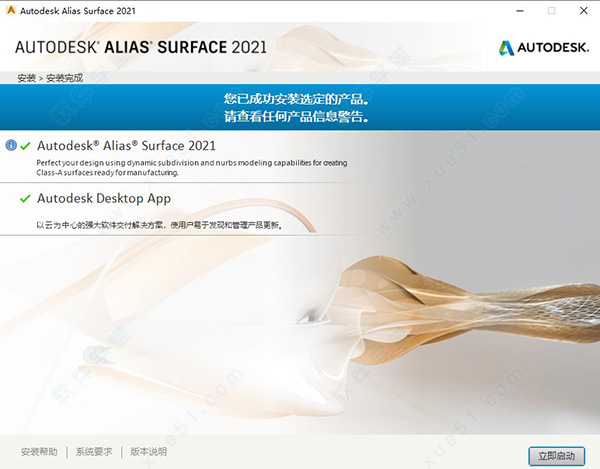














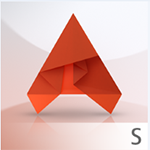 Autodesk Alias Surface2016
5.3GB
简体中文
Autodesk Alias Surface2016
5.3GB
简体中文
0条评论